خطوات استعادة النظام في ويندوز 11

إذا كنت تواجه أخطاء أو أعطال، اتبع الخطوات لاستعادة النظام في ويندوز 11 لإرجاع جهازك إلى إصدار سابق.

يتكون عرض سطح مكتب Windows من المجلدات والأيقونات والملفات وشريط المهام لتبدأ بسرعة. لذا يمكنك ببساطة النقر نقرًا مزدوجًا فوق الرموز لفتح التطبيقات أو المجلدات. ويمكنك تخصيص التطبيقات والبرامج التي تريدها للوصول إليها بسرعة. يشتكي بعض المستخدمين من أن اختصارات سطح المكتب لا تعمل أو لا تظهر على أجهزة الكمبيوتر التي تعمل بنظام Windows.

قد يتم تكوين مسارات الاختصارات لهذه التطبيقات والمجلدات بشكل خاطئ، إذا كان لديك تلف في ملفات التطبيق، أو في بعض الحالات، قد يكون ذلك علامة على الإصابة بالبرامج الضارة. في هذا الدليل، سنناقش أفضل الإصلاحات. دعونا نصل الى ذلك.
قبل البدء في استكشاف الأخطاء وإصلاحها، قم بإعادة تشغيل جهاز الكمبيوتر الخاص بك. في بعض الأحيان، تكون إعادة التشغيل هي كل ما تحتاجه لأنها قوية بما يكفي لإجبار العمليات التي بها مشكلات والتي تؤدي إلى إيقاف تشغيل المشكلة.
وأيضًا، نظرًا لأن Windows Explorer يتحكم في العناصر الرسومية على جهاز الكمبيوتر الخاص بك، فإن إعادة التشغيل ستجبره على إعادة التعيين وقد يؤدي إلى إصلاح مواطن الخلل البسيطة. يعد هذا حلاً فعالاً إذا توقفت أيقونات سطح المكتب عن العمل.
ترتبط الاختصارات الموجودة على سطح المكتب بملفات التطبيق التي من المفترض أن تفتحها. لذا، على الرغم من أن الاختصار قد يبدو مثاليًا، إلا أنه إذا كان مسار التطبيق غير دقيق، فلن يعمل الاختصار. الحل البسيط هو تحديث المسار، كما هو موضح أدناه.
الخطوة 1: انقر بزر الماوس الأيمن على الاختصار الذي به مشكلة وانقر على "فتح موقع الملف".
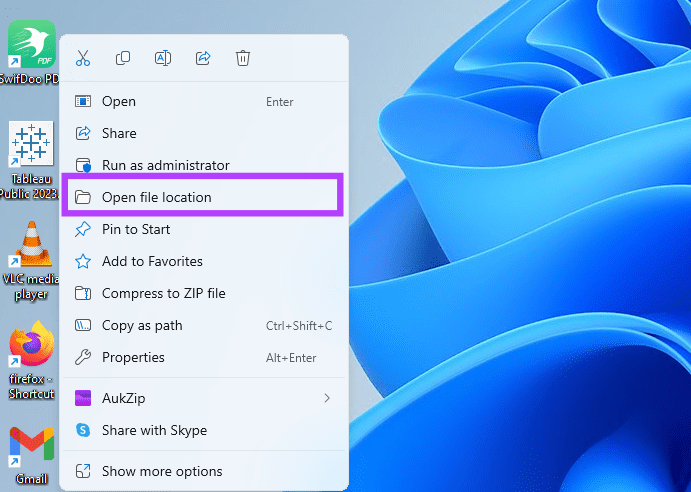
الخطوة 2: قم بتدوين مسار الملف؛ عادة ما يتم العثور عليه على شريط العناوين في File Explorer المفتوح.
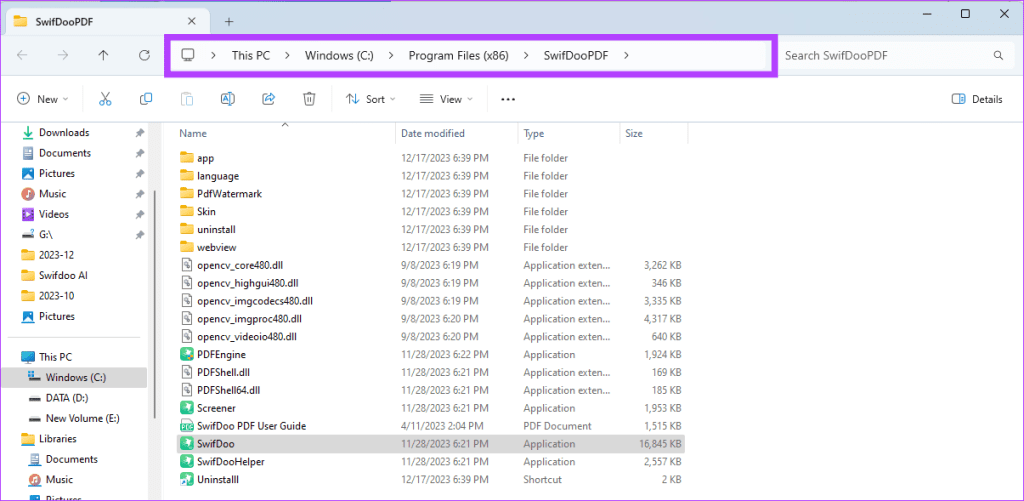
الخطوة 3: انقر بزر الماوس الأيمن فوق اختصار سطح المكتب مرة أخرى وانقر فوق "خصائص".
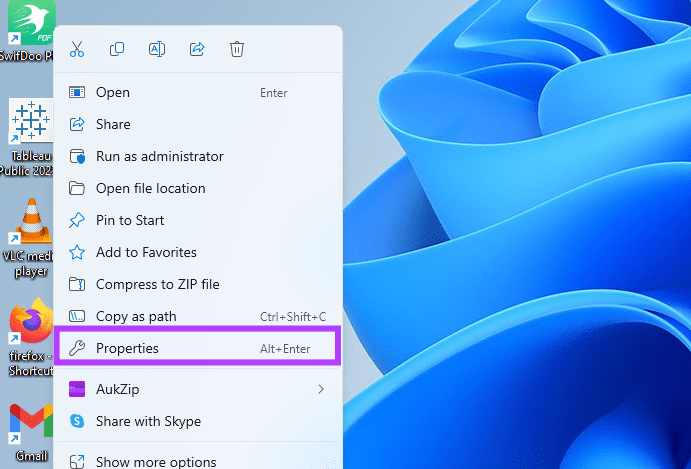
الخطوة 4: قم بتحديث حقل الهدف وتأكد من توافقه مع مسار الملف المذكور سابقًا، ثم انقر فوق "تطبيق" و"موافق".

عندما لا يتم فتح اختصارات سطح المكتب، قد تواجه تلف الملف. من خلال إعادة إنشاء الاختصار، ستتخلص من الاختصار القديم الفاسد وستنشئ اختصارًا جديدًا. يمكنك اتباع الخطوات أدناه.
الخطوة 1: انقر بزر الماوس الأيمن على الاختصار الذي به مشكلة وانقر على "فتح موقع الملف".
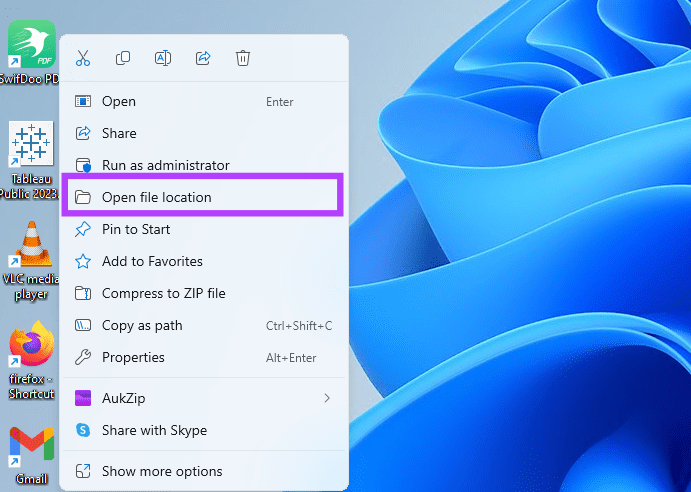
الخطوة 2: انقر بزر الماوس الأيمن على الملف القابل للتنفيذ وانقر على "إظهار المزيد من الخيارات".
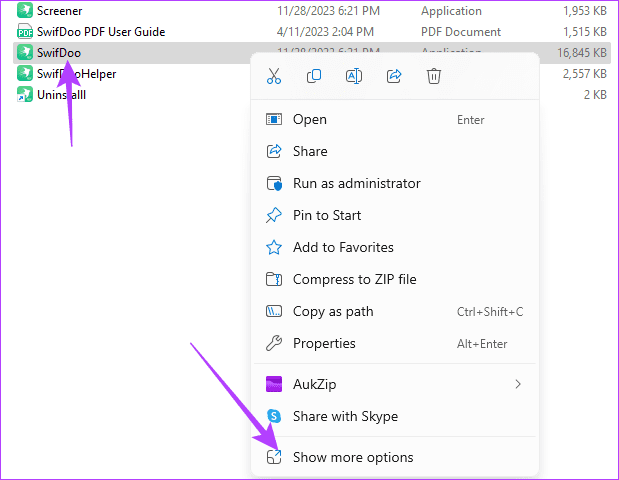
الخطوة 3: حدد "إنشاء اختصار" من قائمة السياق.

إذا كانت اختصارات سطح المكتب لا تعمل أو لا تظهر على نظام التشغيل Windows، فإن إعادة تسجيل التطبيقات تكون فعالة، خاصة عندما تكون المشكلة مع تطبيقات Microsoft Store. سيؤدي تثبيت التطبيق إلى إنشاء إدخالات تسجيل تربطه بالوظائف الأساسية مثل فتحه من اختصار. عند إعادة تسجيل التطبيقات، فإنك تقوم بإزالة أي تلف قد يسبب الخطأ.
الخطوة 1: انقر فوق أيقونة البحث على شريط المهام، واكتب powershell وانقر فوق خيار التشغيل كمسؤول.
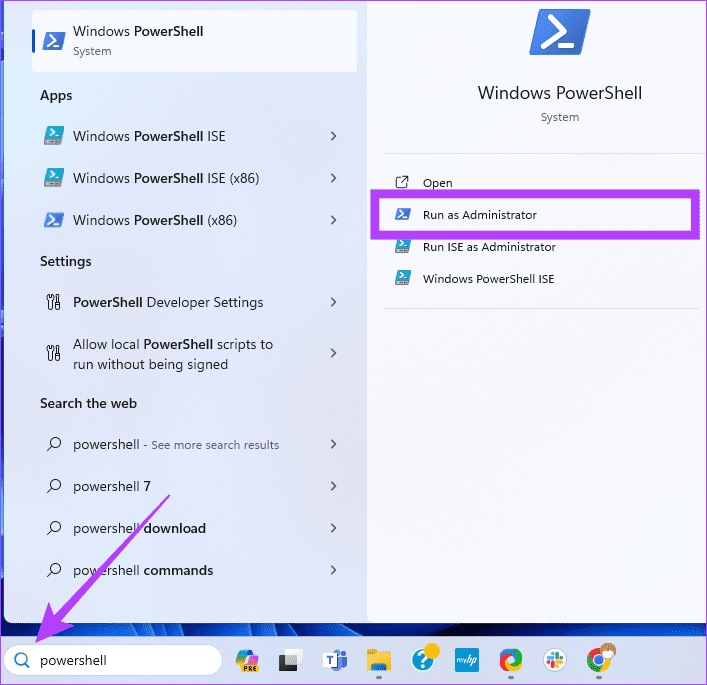
الخطوة 2: انسخ الأمر أدناه والصقه في PowerShell واضغط على Enter:
Get-AppXPackage -AllUsers |Where-Object {$_.InstallLocation -like " SystemApps "} | Foreach {Add-AppxPackage -DisableDevelopmentMode -تسجيل "$($_.InstallLocation)AppXManifest.xml"}

إذا كانت الرموز الموجودة على سطح المكتب فارغة أو لم يتم تحميلها بشكل صحيح، فقد يكون لديك بعض الفساد الكبير في صورة النظام. في نظام التشغيل Windows 11، يمكنك استخدام فحص DISM الأصلي للعثور على هذا الفساد وإصلاحه. اتبع الخطوات التالية.
الخطوة 1: اضغط على اختصار لوحة المفاتيح Windows + R لبدء تشغيل مربع حوار Windows Run.
الخطوة 2: اكتب cmd ، ثم اضغط على Ctrl + Shift + Enter اختصار لوحة المفاتيح لتشغيل موجه أوامر مرتفع.
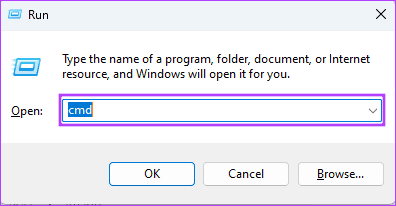
الخطوة 3: اكتب الأمر أدناه واضغط على Enter للبحث عن تلف الصورة:
DISM / عبر الإنترنت / تنظيف الصورة / ScanHealth
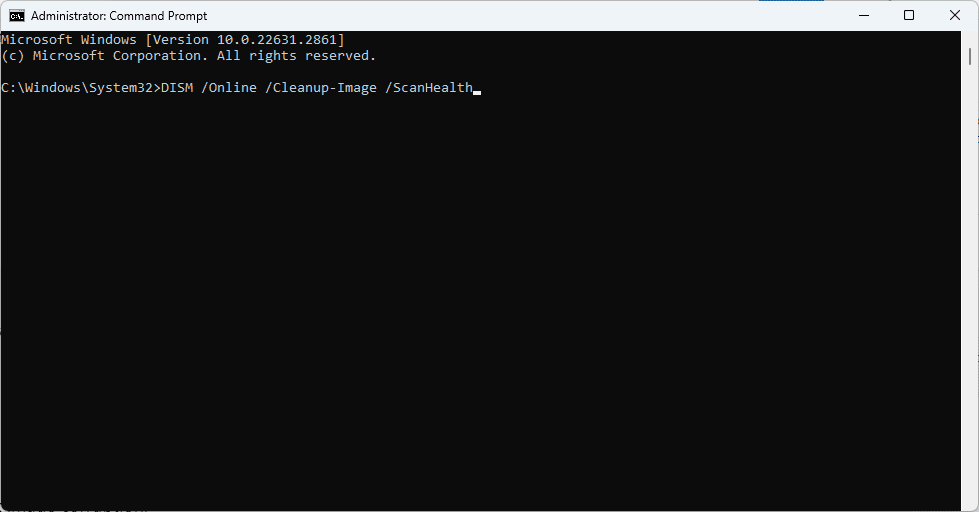
الخطوة 4: اكتب الأمر أدناه واضغط على Enter لإصلاح تلف الصورة:
DISM / عبر الإنترنت / تنظيف الصورة / استعادة الصحة

الخطوة 5: عند اكتمال الفحص، قم بتشغيل الأمر أدناه لبدء فحص SFC وإعادة تشغيل جهاز الكمبيوتر الخاص بك عند اكتمال الفحص:
SFC /SCANNOW
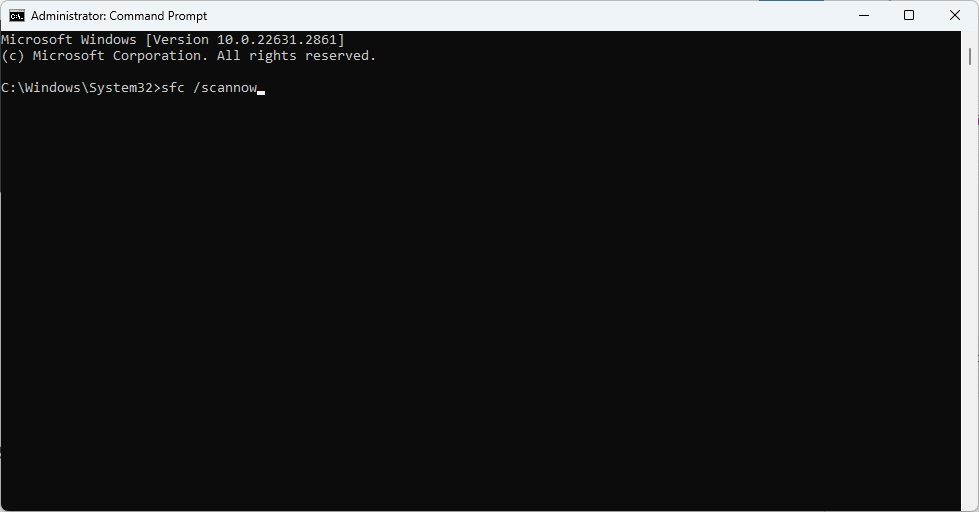
عندما لا تعمل اختصارات سطح المكتب على نظام التشغيل Windows، فقد يكون جهاز الكمبيوتر الخاص بك مصابًا بعدوى برامج ضارة، وسيكون إجراء فحص البرامج الضارة بمثابة حل صالح. يمكن للفيروسات تغيير التكوينات وتدمير سلامة مسارات الملفات أو التطبيقات. يمكنهم أيضًا حذف الملفات الأساسية اللازمة لفتح الاختصارات. بعد إجراء فحص الفيروسات، تأكد من إصلاح المشكلة أو جرب حلولاً أخرى.
الأداة المساعدة لاستعادة النظام هي أداة ستعيد Windows إلى حالته السابقة عندما كان من الممكن أن يعمل بشكل صحيح دون مشكلة الاختصار. سيعمل استخدام هذا الإصلاح إذا أدت مشكلات التكوين إلى ظهور مشكلة الاختصار، ولكن يجب ملاحظة أن استعادة جهاز الكمبيوتر الخاص بك قد تؤدي إلى إزالة التطبيقات والتطبيقات المثبتة مؤخرًا. بعد تشغيل استعادة النظام ، تأكد من حل المشكلة.
تسهل اختصارات سطح المكتب فتح تطبيقاتك. إنها تلغي الحاجة إلى فتح مجلدات الملفات الفردية عند تشغيل التطبيقات. عندما تواجه مشكلات في الاختصارات، يمكنك تجربة إعادة التشغيل السريع والمتابعة إلى حلول أخرى إذا استمرت المشكلة.
إذا كنت تواجه أخطاء أو أعطال، اتبع الخطوات لاستعادة النظام في ويندوز 11 لإرجاع جهازك إلى إصدار سابق.
إذا كنت تبحث عن أفضل بدائل لمايكروسوفت أوفيس، إليك 6 حلول ممتازة للبدء بها.
توضح هذه الدروس كيفية إنشاء رمز اختصاري على سطح مكتب ويندوز لفتح موجه الأوامر في موقع مجلد محدد.
لا تريد من الآخرين الوصول إلى جهاز الكمبيوتر الخاص بك أثناء غيابك؟ جرب هذه الطرق الفعالة لقفل الشاشة في ويندوز 11.
هل تواجه صعوبة في معرفة كيفية تعيين فيديو كحافظة شاشة في ويندوز 11؟ نكشف لك كيفية القيام بذلك باستخدام برنامج مجاني مثالي لتنسيقات ملفات الفيديو المتعددة.
هل تزعجك ميزة القارئ في ويندوز 11؟ تعلم كيفية تعطيل صوت القارئ بطرق سهلة ومتعددة.
المحاولة للحفاظ على صناديق البريد الإلكتروني المتعددة يمكن أن تكون مؤلمة، خاصة إذا كانت لديك رسائل إلكترونية هامة تصل إلى كليهما. هذه مشكلة يواجهها الكثير من الناس إذا كانوا قد فتحوا حسابات Microsoft Outlook وGmail في الماضي. مع هذه الخطوات البسيطة، ستتعلم كيفية مزامنة Microsoft Outlook مع Gmail على أجهزة الكمبيوتر الشخصية وأجهزة Apple Mac.
كيفية تمكين أو تعطيل نظام تشفير الملفات على ويندوز. اكتشف الطرق المختلفة لويندوز 11.
إذا كانت لوحتك تحتوي على فراغ مزدوج، أعد تشغيل الكمبيوتر وتحقق من إعدادات لوحة المفاتيح الخاصة بك.
نوضح لك كيفية حل خطأ "لا يمكن لـ Windows تسجيل دخولك لأن ملف التعريف الخاص بك لا يمكن تحميله" عند الاتصال بجهاز كمبيوتر عبر سطح المكتب البعيد.






